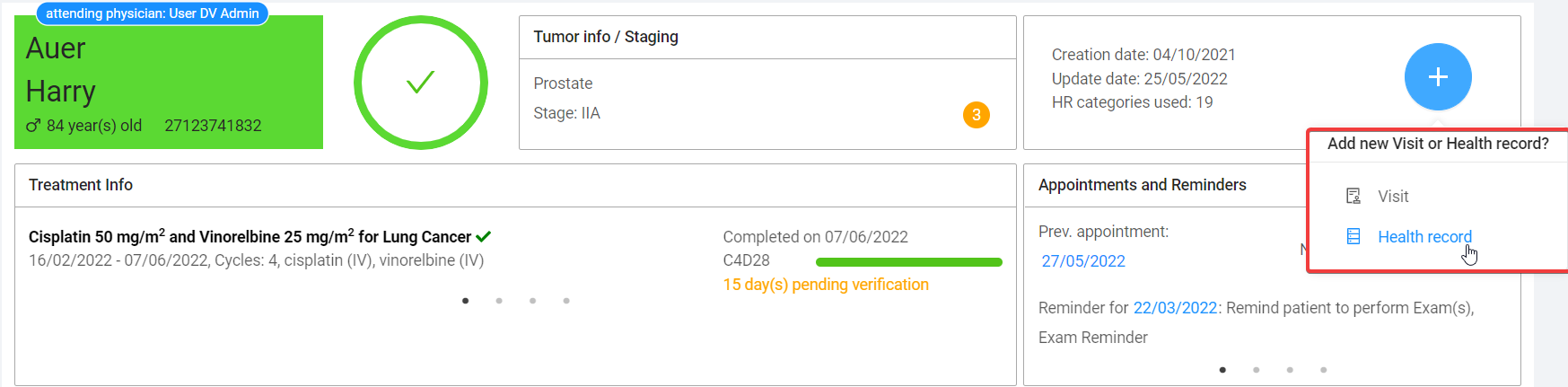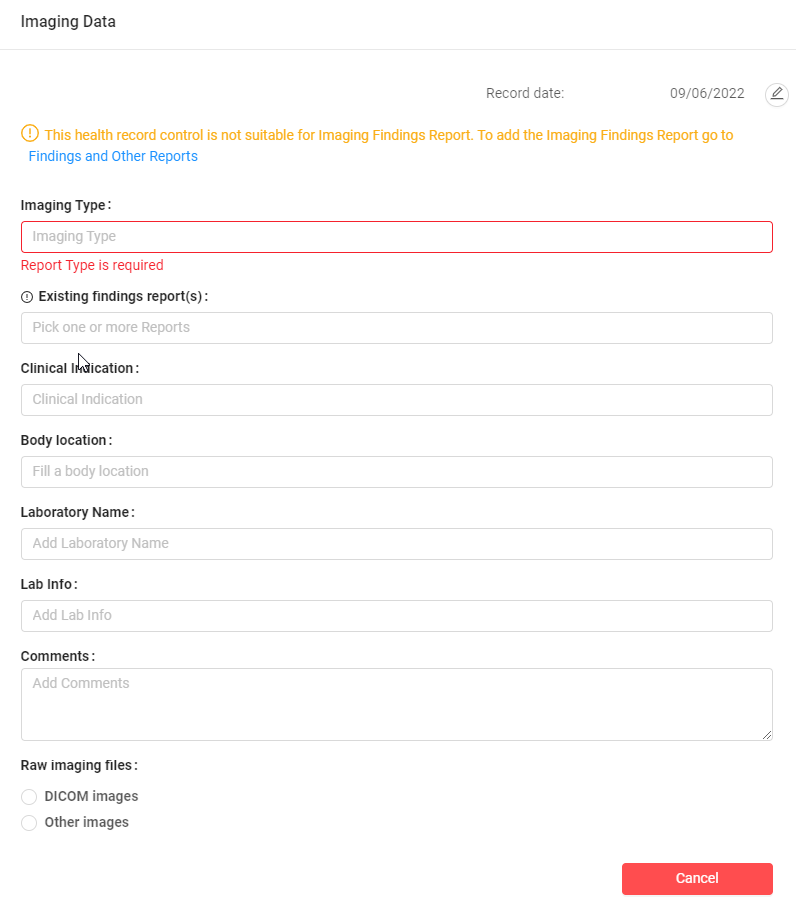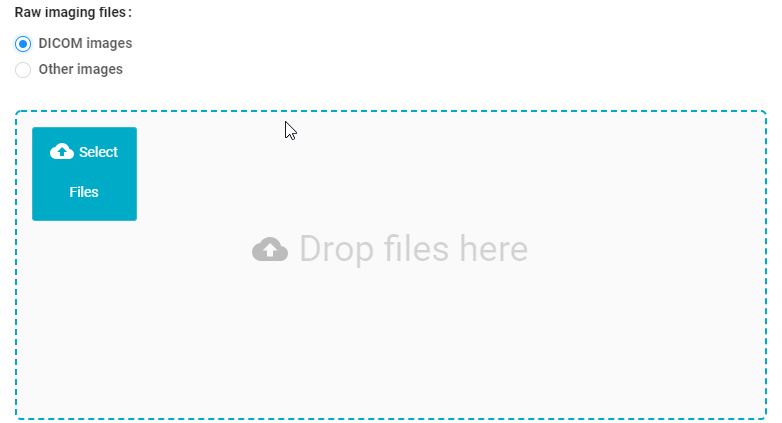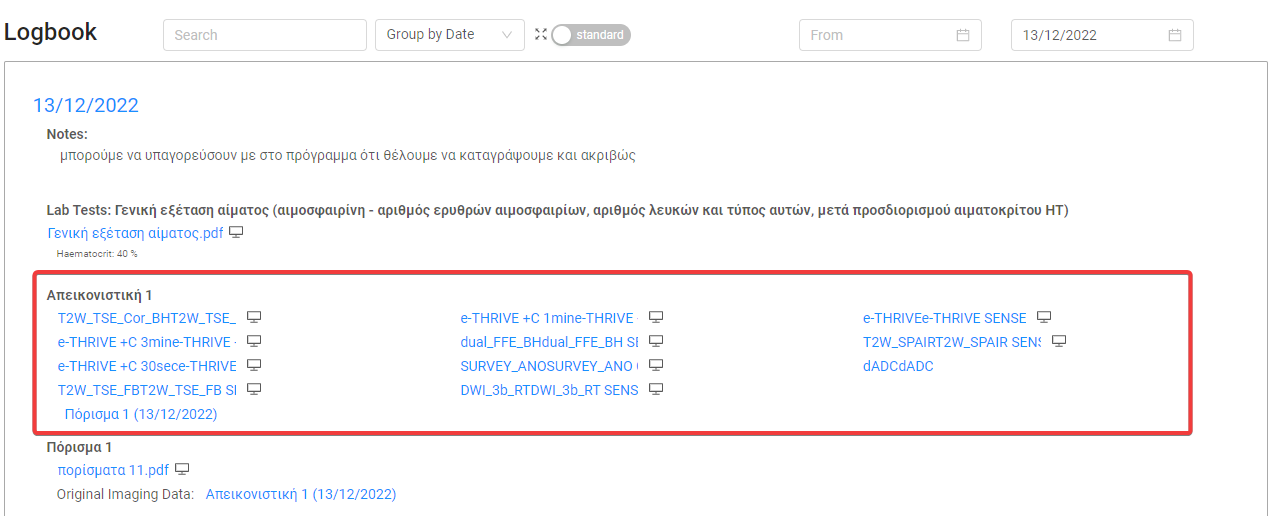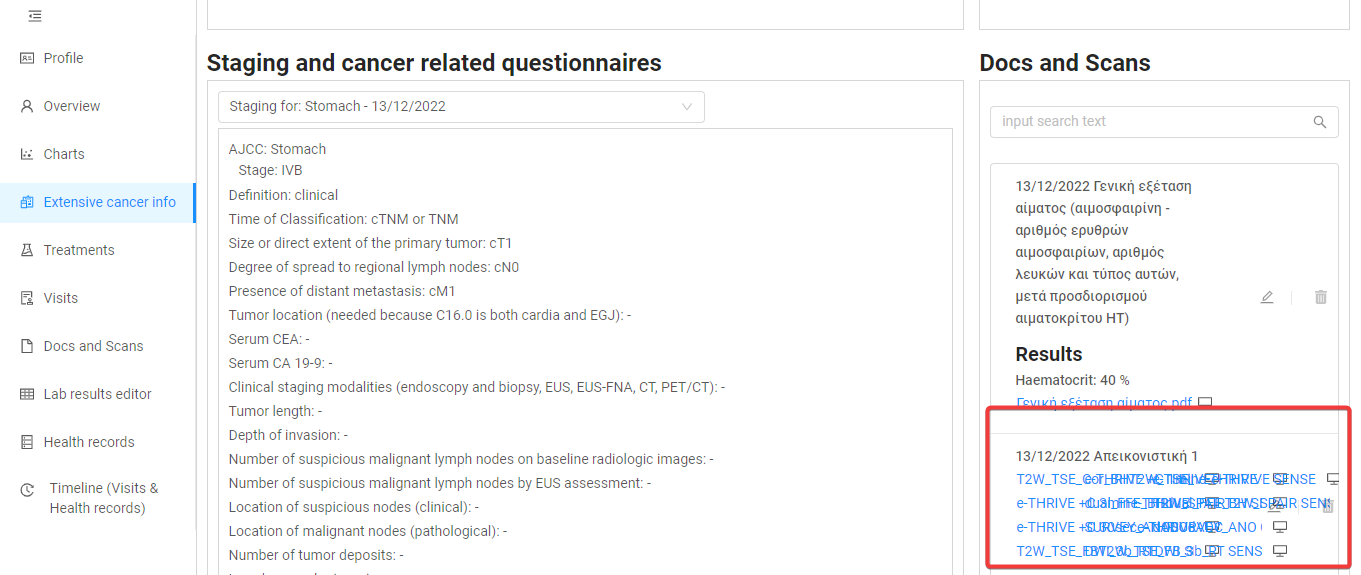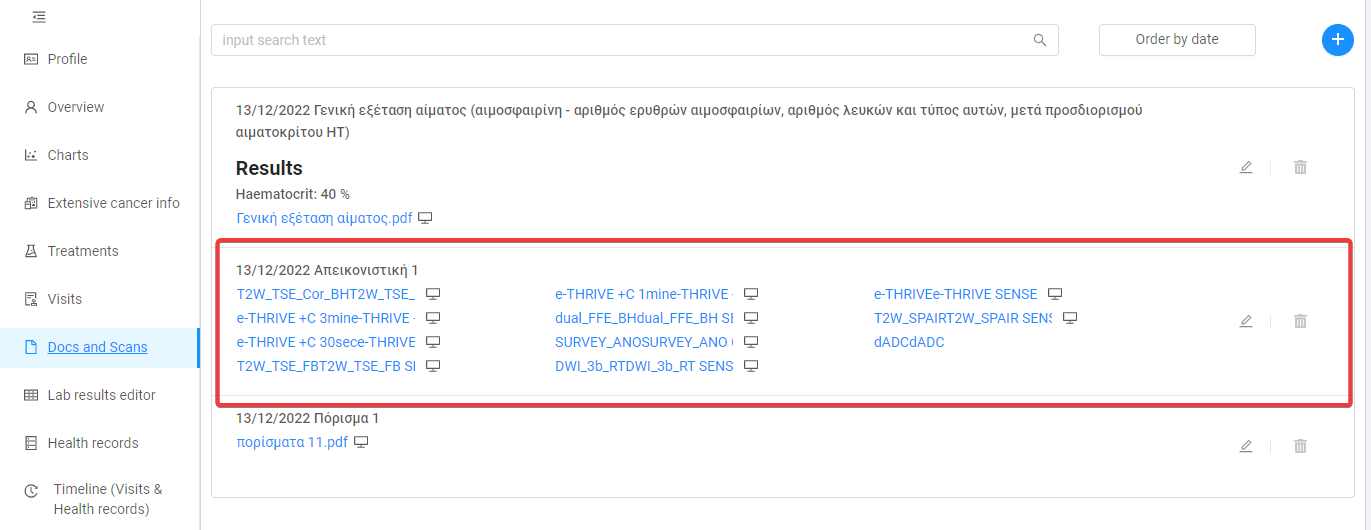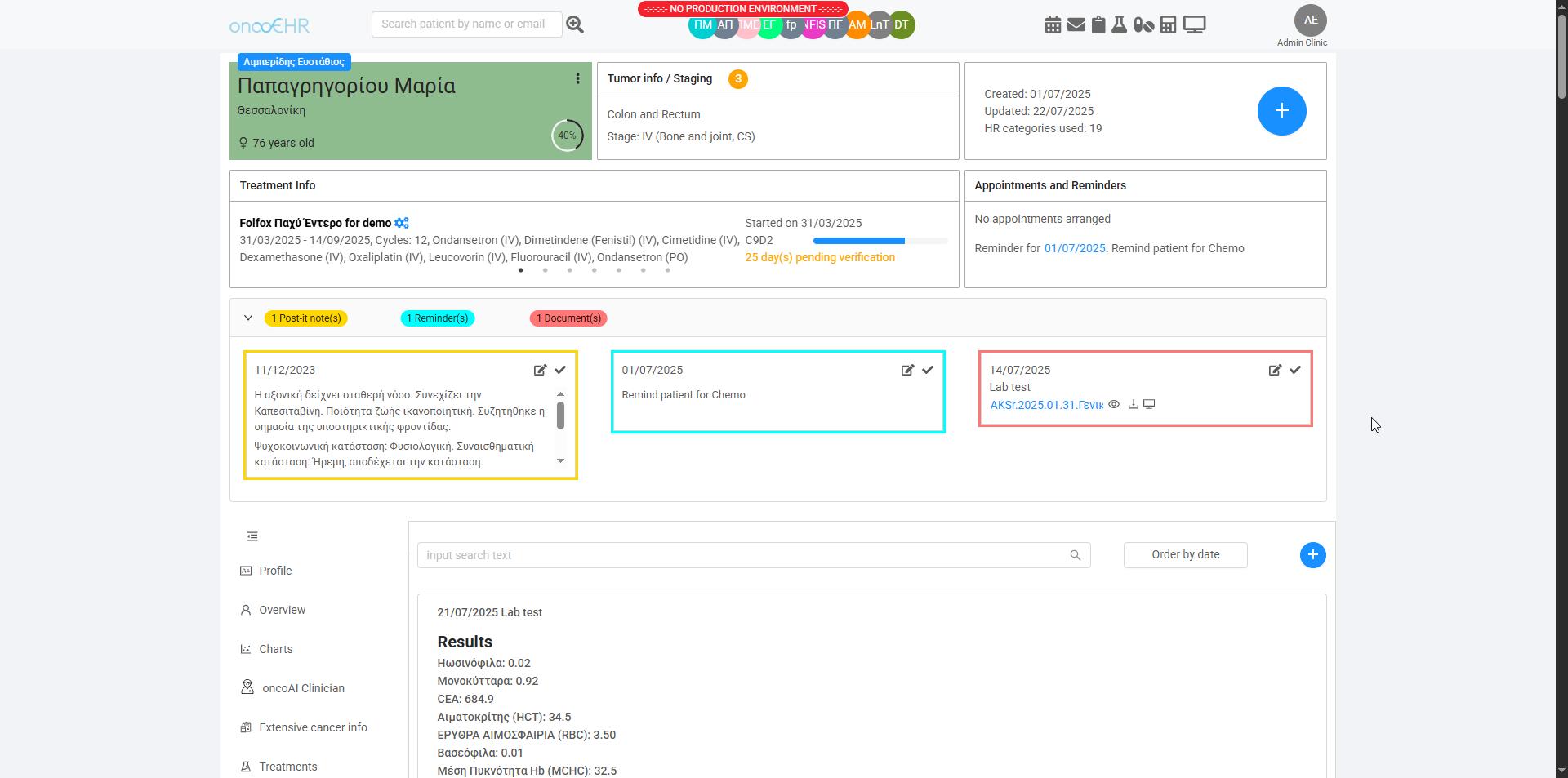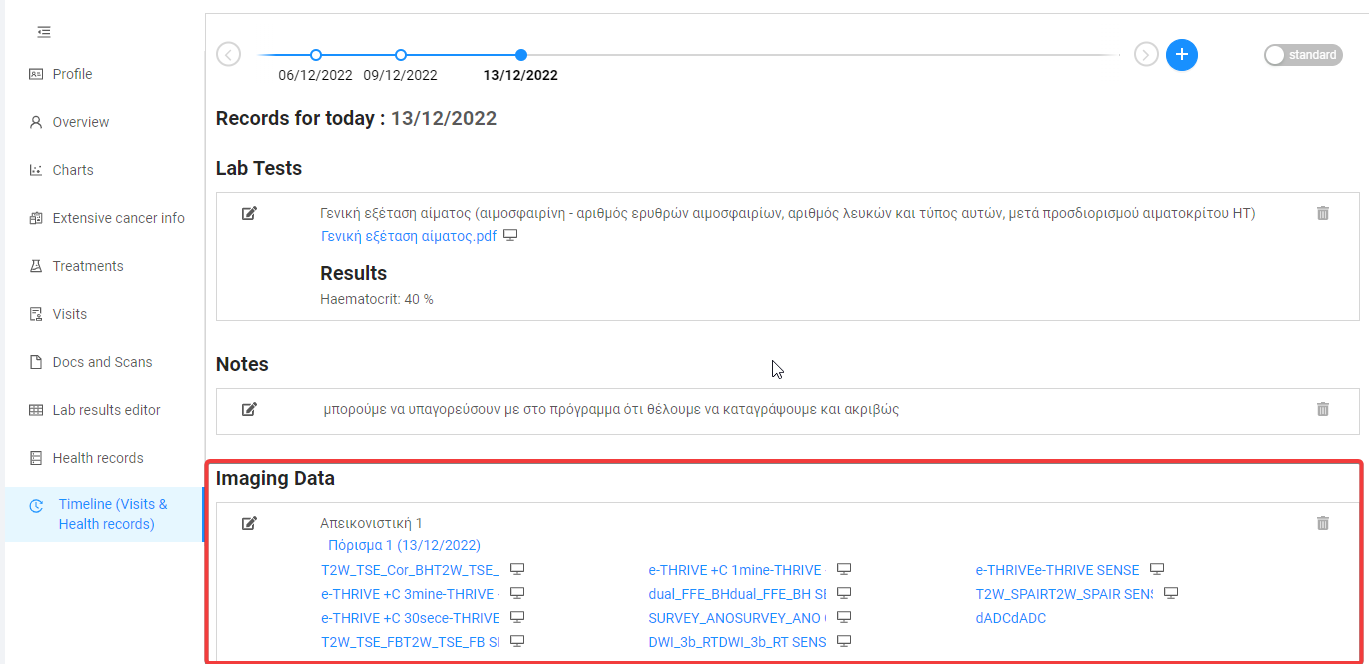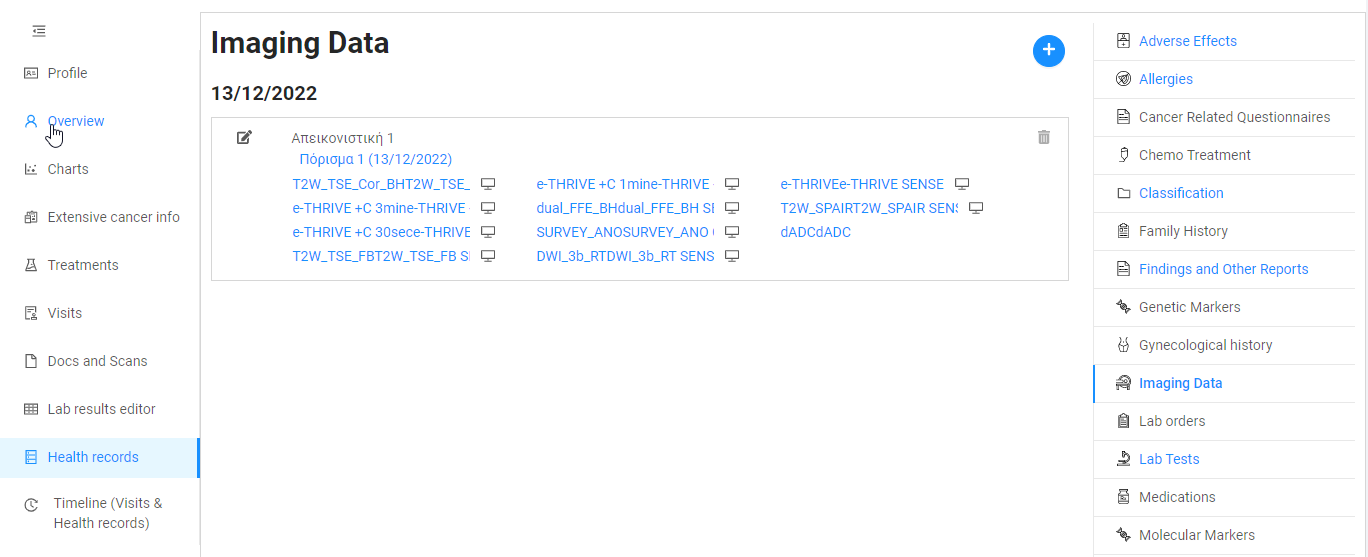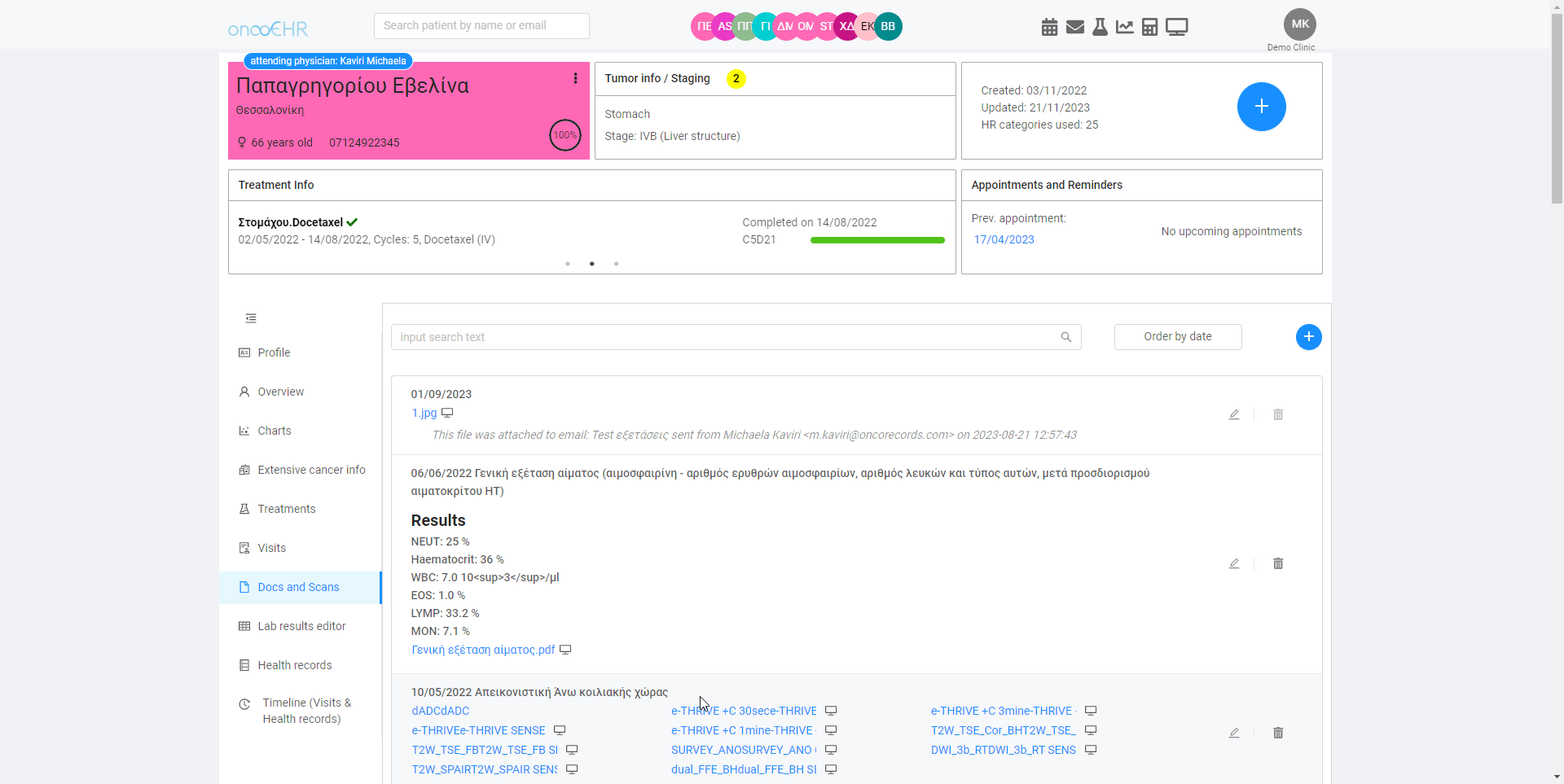Imaging Data¶
Γενική Περιγραφή¶
Στο HRC “Imaging Data” - “Απεικονιστικά δεδομένα” γίνεται η ανάρτηση των απεικονιστικών εξετάσεων που μπορεί να έχει κάνει ένας ασθενής.
Πρόσβαση¶
Από το γενικό menu επιλογής «Health Record Control»:
Επιπλέον Πρόσβαση:
Οθόνη “Docs and Scans” , αναζήτηση είτε με την ημερομηνία καταχώρησης, είτε με πληκτρολόγηση στο check box
Οθόνη “Health records» - «Imaging Data” και “κλικ” στο σύμβολο “+”
Οθόνες και λειτουργικότητα¶
Αρχική οθόνη:
Πεδία και επιλογές:
Record date: Εισαγωγή ημερομηνίας.
Imaging Type: Απαιτείται η συμπλήρωση του είδους της απεικονιστικής εξέτασης
Existing findings reports: Συσχέτιση με ήδη ανεβασμένο πόρισμα απο το HRC- Findings and Other Reports, εφόσον υπάρχει
Clinical Indication: Κλινική ένδειξη που οδήγησε στην πραγματοποίηση των εξετάσεων
Body location: Σημείο του σώματος του ασθενούς όπου έγιναν οι εξετάσεις
Laboratory Name: Προσθήκη του ονόματος του εργαστηρίου που πραγματοποιήθηκαν οι εξετάσεις
Lab info: Επιπλέον πληροφορίες για το εργαστήριο
Comments: Δυνατότητα προσθήκης σχολίων από τον θεράποντα ιατρό (ελεύθερο κείμενο)
Raw images files: Ανάρτηση αρχείων των απεικονιστικών εξετάσεων πατώντας το “select files” ή με drag and drop:
DICOM images:
Η διαδικασία ανάρτησης των DICOM αρχείων εξηγείται αναλυτικά στο Upload Dicom Images
Other images:
Όταν επιλέγουμε Other images, υπάρχει όριο ανάρτησης 10 αρχείων.
Υπάρχει όριο 100 MB ανά αρχείο.
Υπάρχει όριο 1000 MB για το σύνολο των μεταφορτώσεων.///
Πρακτική συμβουλή
Μπορούν να «ανεβούν» πολλά αρχεία μαζί ή και ολόκληροι φάκελοι
Προβολή-Επεξεργασία¶
Οθόνη Overview/Logbook¶
Μπορεί να οργανωθεί είτε με βάση το είδος του HRC, είτε βάσει της ημερομηνίας καταχώρησης. Αν η οργάνωση γίνεται με την ημερομηνία:
Οθόνη Extensive Cancer Info¶
Οθόνη Docs and Scans¶
Τα Dicom αρχεία εμφανίζονται εδώ συνοπτικά, όπως πχ στην παρακάτω εικόνα:
Στην Οθόνη Docs and Scans, για την άμεση πρόσβαση σε έγγραφα υψηλής σημασίας (π.χ. μτην πιο πρόσφατη απεικόνιση) χωρίς να απαιτείται πλοήγηση στην πλήρη λίστα εγγράφων, μπορείτε να επισημάνετε το αντίστοιχο έγγραφο ως καρφιτσωμένο και αυτό να εμφανιστεί στην κεφαλίδα του ασθενούς, μαζί με τα post-it notes.
Πατώντας πάνω στο εικονίδιο, το έγγραφο επισημαίνεται και προστίθεται άμεσα στην περιοχή «Post-it notes» στο φάκελο του ασθενούς. Το εικονίδιο αλλάζει κατάσταση, γίνεται έγχρωμο) για να υποδείξει ότι το έγγραφο είναι καρφιτσωμένο:
Οθόνη Timeline¶
Οθόνη Health Records¶
Αφού επιλεχθεί η Οθόνη Health Records στα δεξιά επιλέγουμε “Imaging Data”:
Σημαντικό
Σε όλες τις παραπάνω Οθόνες προβολής και διαχείρισης, με mouse over στις αποθηκευμένες απεικονιστικές εξετάσεις, είναι εφικτή η γρήγορη προβολή τους:
Σημείωση
Ακριβώς δίπλα από το όνομα αρχείου εμφανίζεται ένα σύμβολο οθόνης. Με το που επιλεγεί κάνει mouse over το συγκεκριμένο αρχείο. Η λειτουργία αυτή είναι ιδιαίτερα χρήσιμη στη χρήση του oncoEHR από smartphone ή tablet, που δεν υπάρχει η δυνατότητα mouse over: